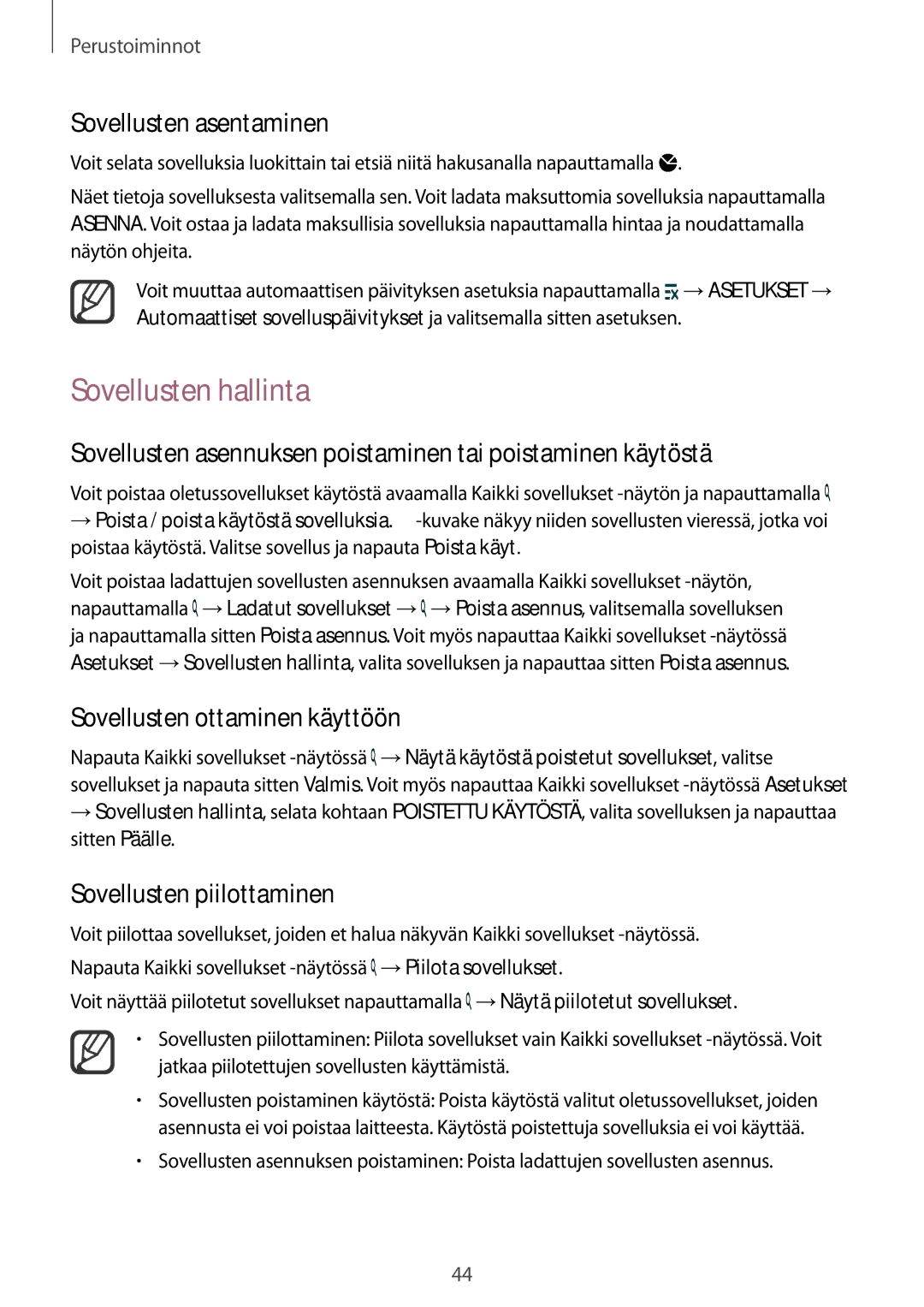Perustoiminnot
Sovellusten asentaminen
Voit selata sovelluksia luokittain tai etsiä niitä hakusanalla napauttamalla ![]() .
.
Näet tietoja sovelluksesta valitsemalla sen. Voit ladata maksuttomia sovelluksia napauttamalla ASENNA. Voit ostaa ja ladata maksullisia sovelluksia napauttamalla hintaa ja noudattamalla näytön ohjeita.
Voit muuttaa automaattisen päivityksen asetuksia napauttamalla ![]() →ASETUKSET → Automaattiset sovelluspäivitykset ja valitsemalla sitten asetuksen.
→ASETUKSET → Automaattiset sovelluspäivitykset ja valitsemalla sitten asetuksen.
Sovellusten hallinta
Sovellusten asennuksen poistaminen tai poistaminen käytöstä
Voit poistaa oletussovellukset käytöstä avaamalla Kaikki sovellukset ![]()
→Poista / poista käytöstä sovelluksia. ![]() -kuvake
-kuvake
Voit poistaa ladattujen sovellusten asennuksen avaamalla Kaikki sovellukset ![]() →Ladatut sovellukset →
→Ladatut sovellukset →![]() →Poista asennus, valitsemalla sovelluksen ja napauttamalla sitten Poista asennus. Voit myös napauttaa Kaikki sovellukset
→Poista asennus, valitsemalla sovelluksen ja napauttamalla sitten Poista asennus. Voit myös napauttaa Kaikki sovellukset
Sovellusten ottaminen käyttöön
Napauta Kaikki sovellukset ![]() →Näytä käytöstä poistetut sovellukset, valitse sovellukset ja napauta sitten Valmis. Voit myös napauttaa Kaikki sovellukset
→Näytä käytöstä poistetut sovellukset, valitse sovellukset ja napauta sitten Valmis. Voit myös napauttaa Kaikki sovellukset
→Sovellusten hallinta, selata kohtaan POISTETTU KÄYTÖSTÄ, valita sovelluksen ja napauttaa sitten Päälle.
Sovellusten piilottaminen
Voit piilottaa sovellukset, joiden et halua näkyvän Kaikki sovellukset ![]() →Piilota sovellukset.
→Piilota sovellukset.
Voit näyttää piilotetut sovellukset napauttamalla ![]() →Näytä piilotetut sovellukset.
→Näytä piilotetut sovellukset.
•Sovellusten piilottaminen: Piilota sovellukset vain Kaikki sovellukset
•Sovellusten poistaminen käytöstä: Poista käytöstä valitut oletussovellukset, joiden asennusta ei voi poistaa laitteesta. Käytöstä poistettuja sovelluksia ei voi käyttää.
•Sovellusten asennuksen poistaminen: Poista ladattujen sovellusten asennus.
44